Win10任务栏通知区域图标出现异常怎么回事
1、首先在任务栏点击右键,选择设置→通知区域,点击“选择哪些图标显示在任务栏上”(Win10正式版用户仍可采用传统方法查看),看看是否有上述两类问题出现,如下图:
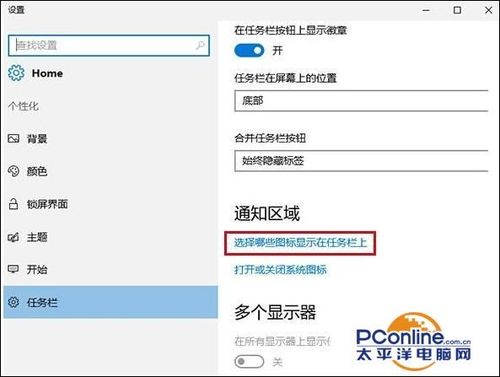
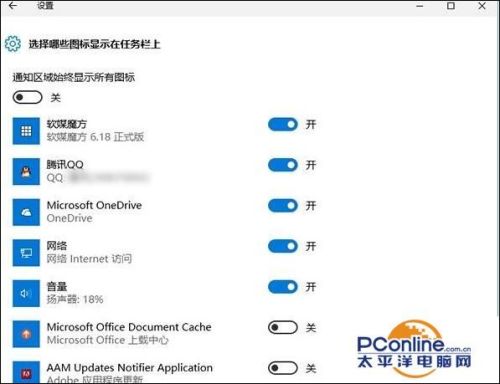
2、如果有异常,先打开任务管理器(右击任务栏→任务管理器)和注册表编辑器(在Cortana搜索栏输入regedit按回车进入)备用;
3、在注册表编辑器中定位到如下位置:
HKEY_CURRENT_USERSoftwareClassesLocal SettingsSoftwareMicrosoftWindowsCurrentVersionTrayNotify
4、先按住Ctrl+Shift键,然后右键单击任务栏→退出资源管理器(也可在任务管理器找到Explorer.exe进程,并将其关闭),如下图:

5、在注册表编辑器中删除IconStreams和UserStartTime两个值(可按住Ctrl键然后分别点击两个值,就可以一并选中,然后在被选中的任意一个值上单击右键,选择“删除”);
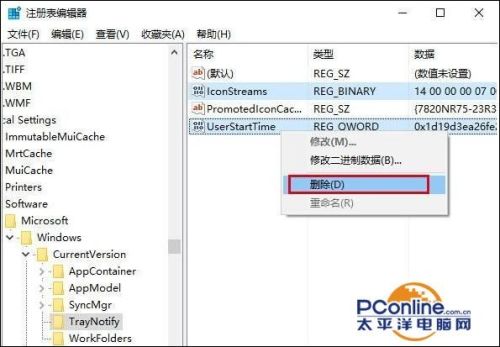
6、此时召唤出等候多时的任务管理器(如果刚才没打开,可按Ctrl+Shift+Del,点击任务管理器),点击文件→运行新任务,输入Explorer后点击“确定”运行即可(管理员权限可不勾选),如下图:
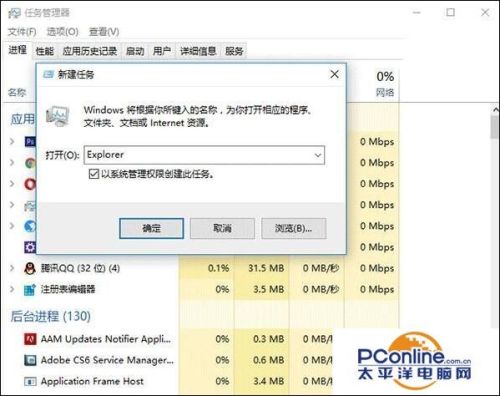
分享:
相关推荐
- 【win10】 win10搜索框有图案怎么去掉 06-10
- 【win10】 win10电脑桌面上的图标不见了怎么办 03-19
- 【win10】 win10右下角天气怎么关 06-15
- 【win10】 win10电脑右下角图标怎么全部显示出来 09-10
- 【win10】 win10右下角任务栏折叠图标方法 09-10
- 【win10】 win10微软输入法删除了怎么恢复 09-10
- 【win10】 win10怎么禁用微软拼音输入法 09-10
- 【win10】 win10怎么设置图片开机密码 09-01
- 【win10】 win10怎么在桌面上添加快捷方式 08-29
- 【win10】 win10电脑剪贴板的内容存在哪里 07-13
本周热门
-
win10新建文件夹改名显示找不到指定文件 2020/04/02
-
win10Microsoft Store下载的软件在哪里 2020/06/18
-
Win10如何关闭锁屏界面直接显示登录界面 2015/10/01
-
win10有哪些需要改进?Win10最应改进的10个地方汇总 2013/10/22
-
Win10应用商店网页版出现白屏提示"Access Denied"什么原因 2016/06/01
-
win10个人热点怎么限制连接人数 2020/04/14
-
win10关闭UAC两种方法 2015/10/07
-
Win10系统安装IE11浏览器图文步骤 2016/06/08
本月热门
-
win10Microsoft Store下载的软件在哪里 2020/06/18
-
Win10应用商店网页版出现白屏提示"Access Denied"什么原因 2016/06/01
-
win10新建文件夹改名显示找不到指定文件 2020/04/02
-
win10个人热点怎么限制连接人数 2020/04/14
-
Win10系统每隔几分钟就自动黑屏怎么回事 2016/07/22
-
win10可以关闭的服务有哪些 2020/07/01
-
Win10升级失败提示0x80072ee2错误的原因及应对措施 2015/09/18
-
win10笔记本联想ThinkPad X1 Carbon怎么样? 2016/05/04
-
win10账户头像在哪个文件夹 2020/06/23
-
win10虚拟键盘怎么调整大小 2020/03/31








